Wieso bekomme ich die Fehlermeldung „Dieses Gerät wird von einer anderen Anwendung verwendet“ auf meinem PC oder Notebook angezeigt? Warum habe ich auf einmal kein Ton am PC/Notebook mehr und wieso wird der Sound nicht über HDMI übertragen? Dem einen oder anderen Windows 10- aber auch Windows 7-Nutzer wird die oben genannte Meldung vielleicht bekannt vorkommen. Wie bei vielen Fehlermeldungen und anderen technischen Problemen kann es dafür meistens sehr viele verschiedene Ursachen geben. Wir wollen hier mal beschreiben, wo das Problem bei uns lag und wie wir nicht nur die Fehlermeldung „Dieses gerät wird von einer anderen Anwendung verwendet“ sondern auch das Problem mit dem Ton und Sound in Griff bekommen haben, der plötzlich nicht mehr funktioniert hat.
Gerät wird zurzeit verwendet
Dieses Gerät wird von einer anderen Anwendung verwendet. Schließen Sie alle Geräte, die zurzeit Audio auf dieses Gerät übertragen und wiederholen Sie den Vorgang.
Dieses Gerät wird von einer anderen Anwendung verwendet: Lösung für das Problem
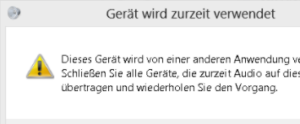
Nach einigem herumprobieren und einer Neuinstsallation der Realtek Audio-Treiber sind wir bei Reddit auf einen interessanten Post gestoßen. Dort wurde beschrieben, dass wohl ein Update von dem Catalyst Control Center die Ursache für das Problem ist. Das Problem lässt sich in dem Fall sehr einfach und schnell beheben, indem man einfach den HDMI-Audio-Treiber von dem AMD-Treiber bzw. Catalyst-Treiber deinstalliert, dafür muss man nicht den kompletten Treiber entfernen.
- Öffne die Systemsteuerung – Programme und Features und suche nach dem Eintrag von dem „AMD Catalyst Install Manager“.
- Wähle den Eintrag von dem AMD Catalyst-Treiber aus und klicke auf „Ändern“.
- Klicke auf „Weiter“ und wähle den „Deinstallationsmanager“ aus.
- Jetzt öffnet sich ein Fenster wo Du „Benutzerdefinierte Deinstallation“ auswählen kannst.
- Hier wählst Du „Aktuelle Version auswählen“ aus und entfernst den Haken bei dem „HDMI Audio Treiber“.
- Klicke auf „Weiter“ und der Sound-Treiber wird deinstalliert.
Jetzt noch einmal den Rechner/Notebook neustarten und siehe da, der Sound über HDMI ist wieder da und es kommt nicht mehr zu der Fehlermeldung „Dieses Gerät wird von einer anderen Anwendung verwendet“.
